如何设置机顶盒以便在电脑上玩游戏?
8
2025-04-06
随着科技的不断进步,电脑已成为我们日常生活中不可或缺的一部分。然而,随着时间的推移,即使是性能强大的电脑也可能逐渐变得“力不从心”,尤其是那些购买多年的老电脑。不过,在考虑更换新电脑之前,升级现有电脑的配置也许是一个既经济又有效的方法。我们应该如何升级破旧电脑的配置,升级后性能又能提升多少呢?
在考虑升级任何电脑之前,首先需要对电脑的当前性能有一个准确的评估。你可以通过任务管理器查看CPU、内存的使用情况,以及硬盘的读写状态等。
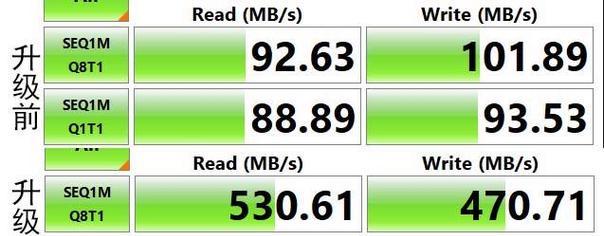
接下来,明确你升级电脑的目的十分关键。是为了更好的游戏体验、更流畅的视频编辑,还是仅仅提高日常使用速度?明确目标后,你就可以有针对性地进行升级。
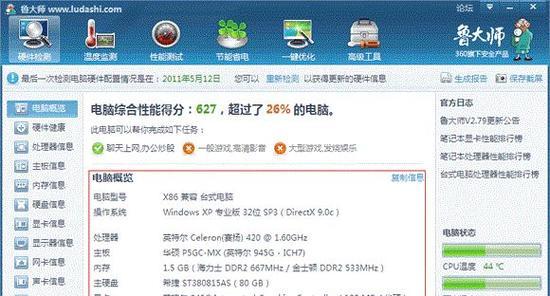
3.1内存(RAM)升级
内存是电脑性能的重要指标之一,增加内存是提升电脑运行速度最直接的方法。对于大部分老旧电脑来说,4GB或8GB的内存可能已经不够用了。
步骤:关闭电脑,打开机箱,找到内存条插槽,然后按照说明书将新的内存条插入。
注意:确保新内存条与旧内存条兼容,并且尽量选择同一品牌和频率的产品,以减少兼容性问题。
3.2固态硬盘(SSD)替换
使用固态硬盘(SSD)替代传统机械硬盘(HDD)可以极大提升电脑的启动速度和数据读写速度。对于老旧电脑来说,这一点尤为重要。
步骤:备份重要数据,关闭电脑,替换或额外安装固态硬盘并安装操作系统。
注意:确保固态硬盘的接口类型(如SATA或NVMe)与主板兼容,并注意SSD的容量选择,太大可能浪费,太小则限制升级效果。
3.3图形处理单元(GPU)升级
如果你的电脑用于游戏或图形设计,升级显卡则是一个不错的选择。但是,需要确保你的电源能够承受新显卡的功耗,并且主板上有足够的扩展槽。
步骤:关闭电脑,断开电源,将旧显卡从插槽上卸下,并将新显卡安装到主板的PCIe插槽中。
注意:选择与当前电脑其他组件兼容的显卡,并考虑到机箱内部空间是否足够容纳新的显卡。
3.4CPU升级(高级用户)
CPU是电脑的心脏,但升级CPU比较复杂,可能涉及到更换散热系统,甚至是主板。建议只有对电脑硬件较为熟悉的用户尝试此操作。
步骤:关闭电脑,断电,取下旧CPU,安装新的CPU,并确保散热器安装正确。
注意:选择与主板兼容的CPU型号,并确保散热系统足够强劲。

升级后的性能提升程度因人而异,取决于你升级了哪些组件以及原始配置的状况。一般来说,内存和固态硬盘的升级能够带来系统启动速度、应用程序加载速度以及整体流畅度的显著提升。显卡升级可以大幅提高游戏性能,而CPU升级可以提升多任务处理能力。
除了硬件升级,定期维护电脑系统和软件,删除不必要的程序,定期清理垃圾文件,以及更新系统和驱动程序都是提升电脑性能的辅助手段。
电脑升级需根据自身需求和预算进行,盲目追求高性能硬件并不一定适合每一个人。但通过合理的升级,即使是老旧电脑也能焕然一新,满足日常使用和部分专业工作的需求。通过本文的指导,希望你能顺利升级你的老旧电脑,体验到升级后带来的性能提升。
版权声明:本文内容由互联网用户自发贡献,该文观点仅代表作者本人。本站仅提供信息存储空间服务,不拥有所有权,不承担相关法律责任。如发现本站有涉嫌抄袭侵权/违法违规的内容, 请发送邮件至 3561739510@qq.com 举报,一经查实,本站将立刻删除。